在数字化时代背景下,台式电脑已成为日常生活中不可或缺的一部分。尽管此设备拥有优秀性能,但其音频品质仍有提升空间。因此,很多用户倾向采用将蓝牙音箱与台式电脑相连以提升音质的策略。然而,如何更高效地实现这一目的,依然存在空白和疑惑之处。
一、检查台式电脑是否支持蓝牙功能
首先,明确桌面设备是否配备蓝牙功能至关重要。如今许多新机型均预先安装了蓝牙适配器,若设备较旧或无此配件,建议购买外置USB蓝牙适配器。
二、打开电脑设置,寻找“设备”选项
之后请在PC上查找并点击"设置",然后定位并选择"设备"选项。

三、打开“添加Bluetooth或其他设备”

在此页面,请于“设置”页面中找到并点击"添加 Bluetooth 或其他设备"按钮,随后系统将自动搜索有效的蓝牙设备。
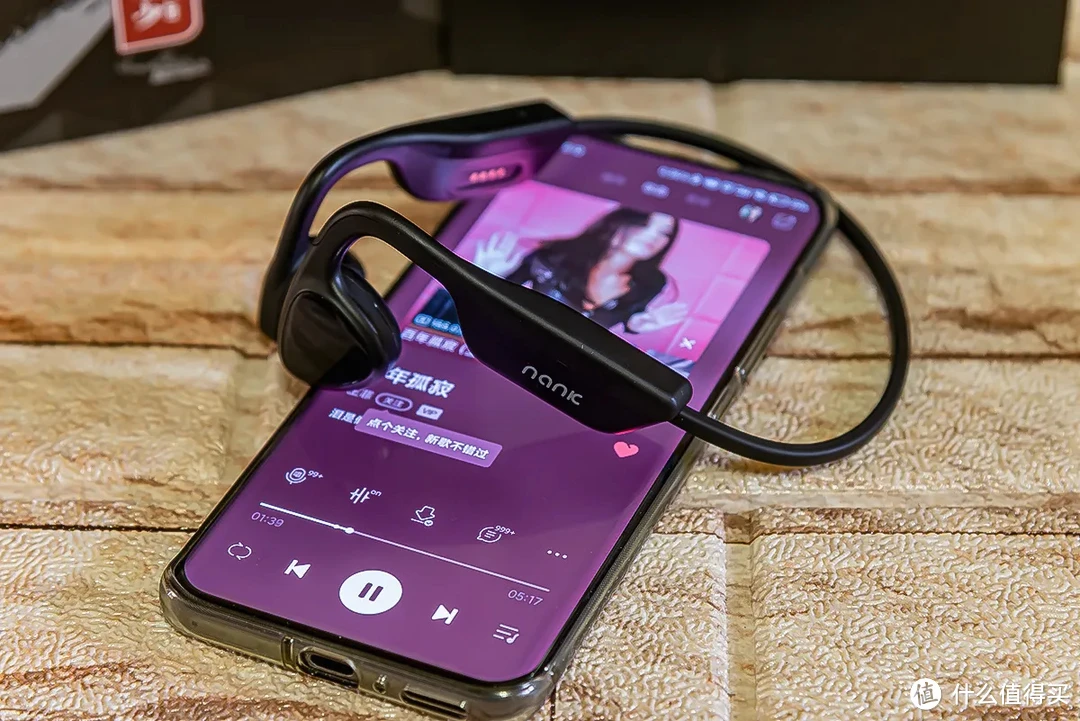
四、打开蓝牙音箱

在开始搜寻蓝牙设备时,务必确保您所使用的蓝牙扬声器已处于启动状态。通常情况下,大多数蓝牙扬声器都具备按钮式开关键,仅需简单操作即可启动。
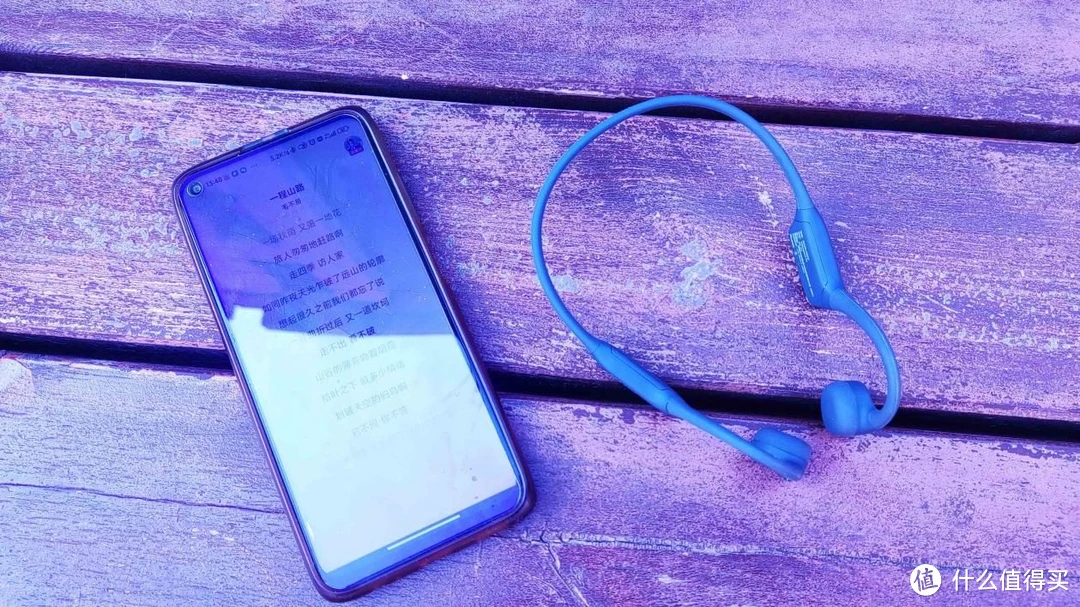
五、选择蓝牙音箱
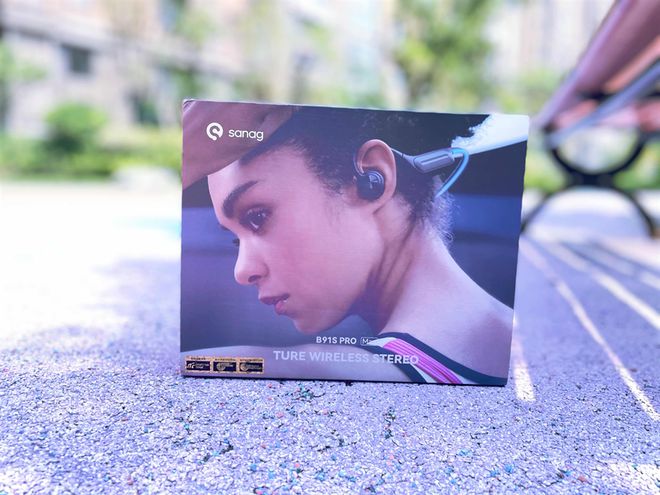
计算机侦测到蓝牙设备后,显示界面会列出可用设备供您选择。请仔细查找并连接所需的蓝牙音响。

六、配对蓝牙音箱

在常规操作中,设置好蓝牙音箱的连接选项后,系统将会自动启动配对程序。在这个环节中,系统会提供一组配对密码,请务必核实编码信息是否与蓝牙音箱显示的相符。如确认无误,则可以单击配对按钮进行正式连接。

七、等待连接成功
配对结束等待稍许时间,系统将自动实现台式电脑与蓝牙音箱间的完美互联。一旦顺利连接,高效音响与高质量音乐瞬间华丽展现在您耳边。
八、测试连接
在确保接口无误后,应先进行初步检查环节。打开并运行电脑端音乐或影视播放软件,接着将音源接入到已配对的蓝牙扬声器中,聆听音质,核查音频输出是否完好无损。
经以上八步骤操作,完成了台式机与蓝牙音箱的联接。在此基础上,阁下可以畅享音质优秀的音乐盛宴,使您的数字生活更加丰富多彩。









